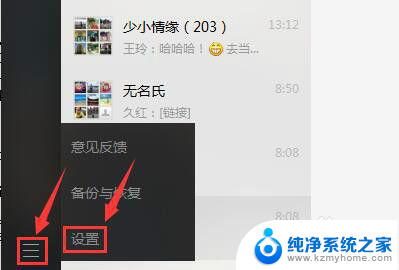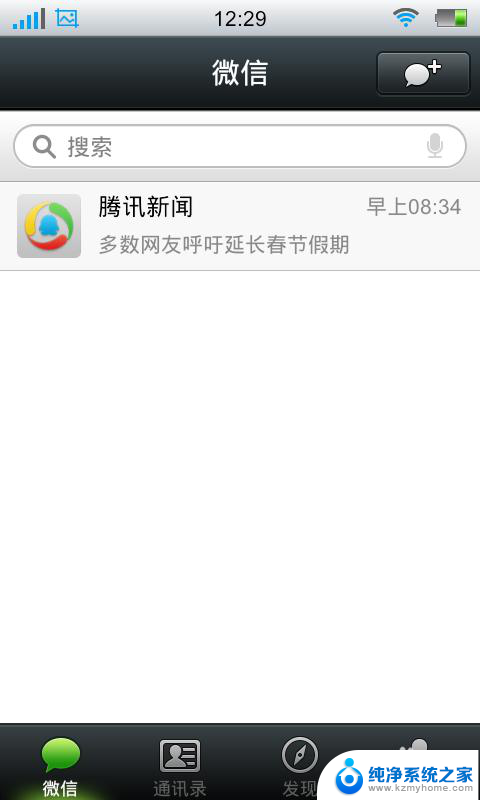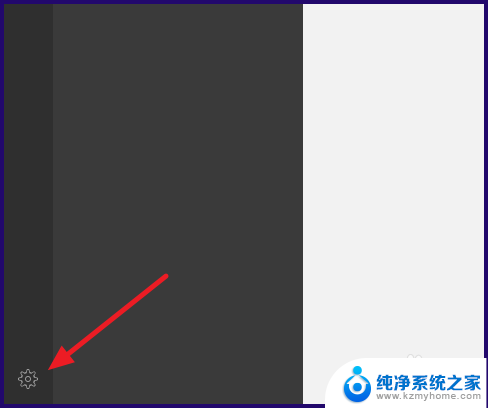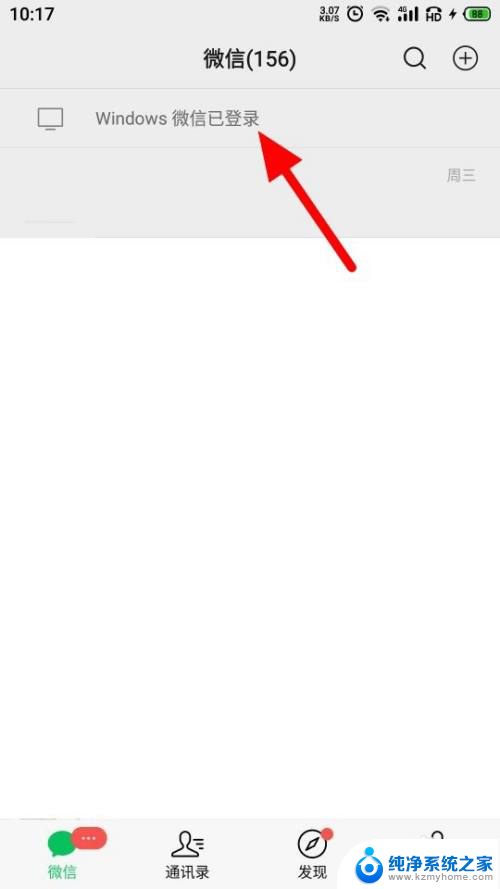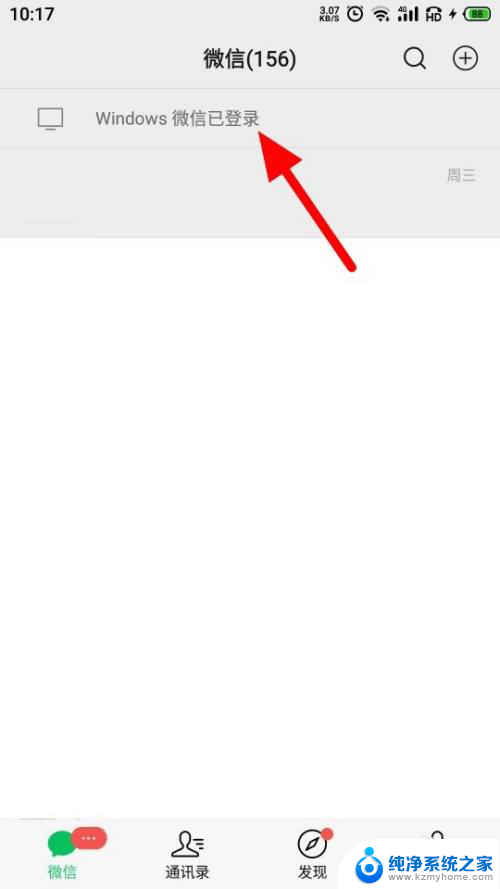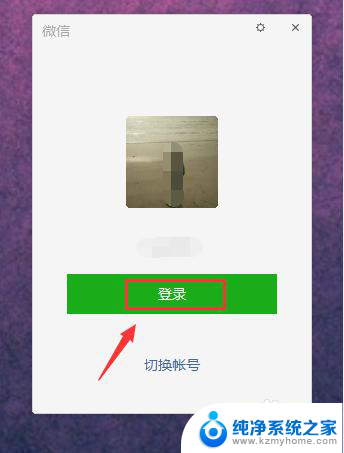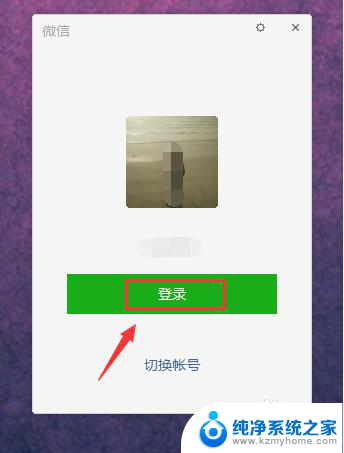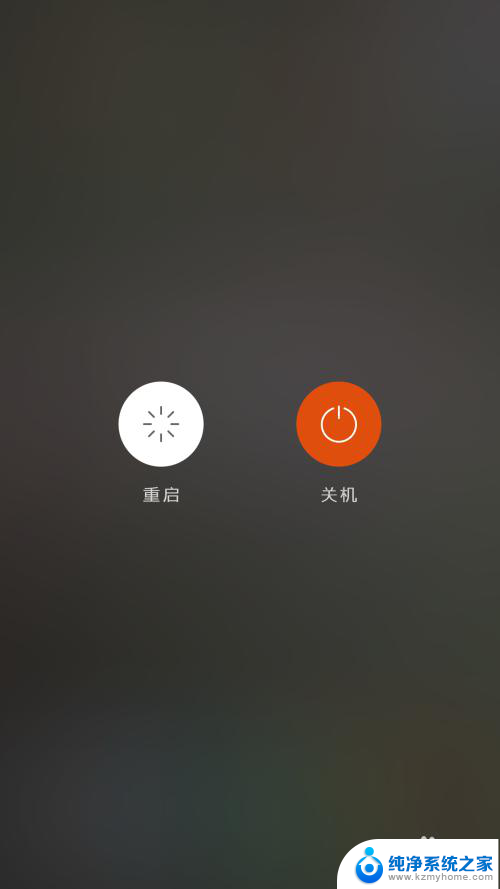怎么用手机微信退出电脑微信 在手机上怎么退出在电脑上登录的微信
在日常生活中,我们经常会遇到这样一种情况:在电脑上登录了微信,却又想在手机上退出登录,虽然微信的操作界面相对简单,但对于一些不太熟悉的用户来说,要如何在手机上退出已登录的电脑微信却成了一个难题。今天我们就来探讨一下怎样在手机上退出在电脑上登录的微信。
具体步骤:
1.首先,在启动电脑版微信之后。然后点击打开手机上的微信图标,进入到手机微信的界面(如图所示)。
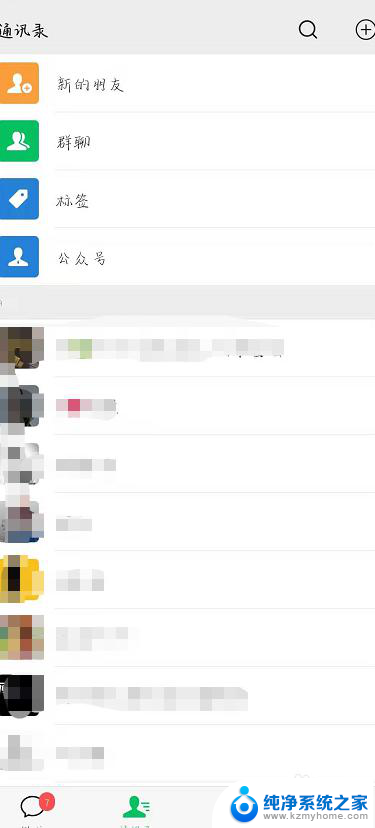
2.这时,将会弹出一个微信登录的确认对话框。如果你想登录电脑版微信,则可以在这个确认对话框中点击“登录”。否则,则可以点击“取消登录”。
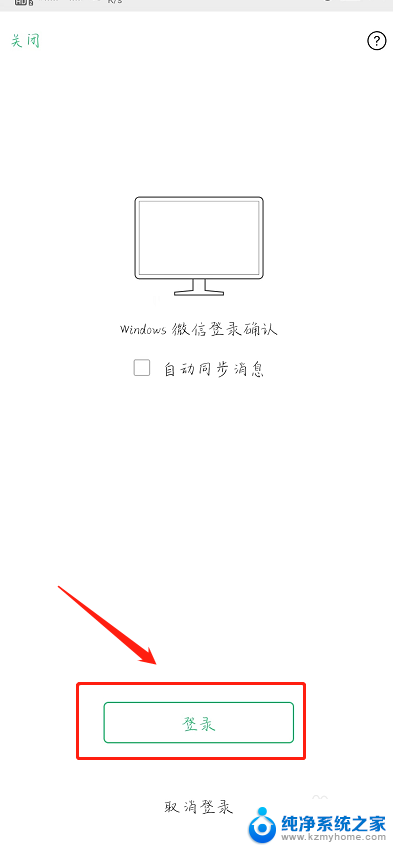
3.登录电脑版微信之后,将会在手机微信界面的顶部看到一个提示条。上面写着“Windows微信已登录,手机通知已关闭”(如图所示)。
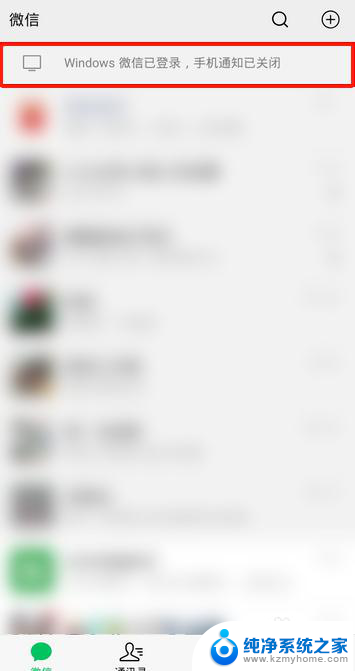
4.如果想强行让电脑版微信下线,则可以点击这个提示条。接着,在弹出的界面中点击“退出Windows微信”(如图所示)。
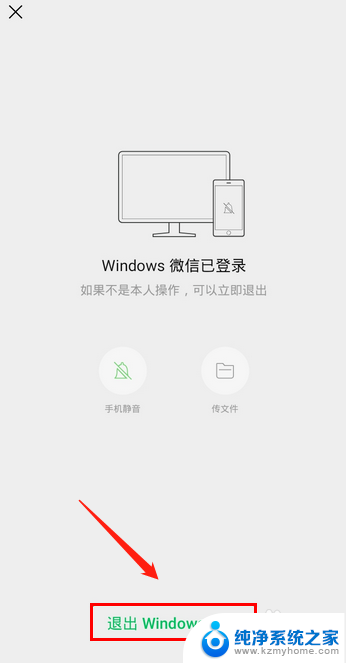
5.随后,会弹出一个确认对话框。在这个对话框中点击“退出”(如图所示)。点击之后,电脑版微信就会立刻下线了。
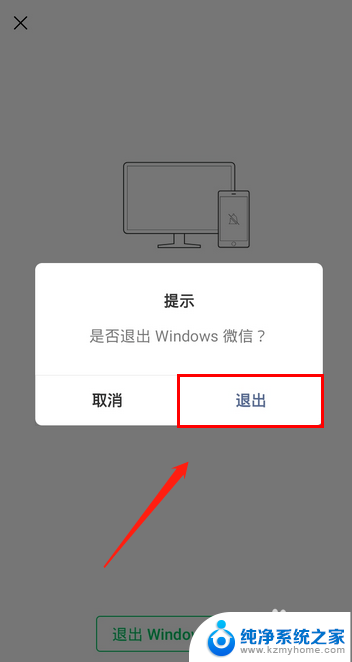
以上就是如何在手机微信上退出电脑微信的全部内容,如果你遇到了同样的问题,可以参考本文中介绍的步骤进行修复,希望这对大家有所帮助。